[振込・振替]メニューをクリックしてください。
作業内容選択画面が表示されますので、[振込・振替先の管理]ボタンをクリックしてください。
<はまぎん>ビジネスサポートダイレクト
オンラインマニュアル
オンラインマニュアル
照会振込サービス(月額無料プラン)
振込・振替
お申し込みになられた口座から振込・振替をおこなうことができます。
都度指定方式
振込・振替先口座の登録
振込・振替先は以下の件数まで登録することができます。
登録可能件数
| 取引種類 | 件数 |
|---|---|
| 振込・振替 | 5,000件 |
1.
![[BFKF001]作業内容選択画面 [BFKF001]作業内容選択画面](img/bfkf001-l.gif)
2.
振込・振替先一覧画面が表示されます。
[新規登録]ボタンをクリックしてください。
[新規登録]ボタンをクリックしてください。
![[BFFK002]振込・振替先一覧画面 [BFFK002]振込・振替先一覧画面](img/bffk002-l.gif)
3.
振込・振替先情報入力画面が表示されます。
金融機関名、支店名、科目 口座番号、口座名義人をご入力のうえ、[登録]ボタンをクリックしてください。
金融機関名、支店名、科目 口座番号、口座名義人をご入力のうえ、[登録]ボタンをクリックしてください。
![[BFFK003]振込・振替先情報入力画面 [BFFK003]振込・振替先情報入力画面](img/bffk003-l.gif)
登録名はお客さま任意の文字列を入力することができます。登録名が未入力の場合は、『口座名義人』が登録されます。
あらかじめ決まった金額で振込する場合は、登録振込・振替金額を登録しておくと便利です。
4.
トランザクション認証画面が表示されます。
トランザクション認証番号をご入力のうえ、[認証]ボタンをクリックしてください。
トランザクション認証番号をご入力のうえ、[認証]ボタンをクリックしてください。
![[BSSK007]トランザクション認証画面 [BSSK007]トランザクション認証画面](img/bssk007-l.gif)
トランザクション認証番号は、画面に表示される内容と、トランザクション認証用トークンに表示される以下が同じであることを確認し、入力してください。
①金融機関名(カナ)
②振込先口座
③口座名義人
④振込メッセージ/振込依頼人名
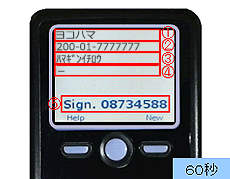
※画像右下に表示されている時間が経過すると、トランザクション認証用トークンの電源がOFFとなります。
5.
振込・振替先登録完了画面が表示されます。
ご確認後、[トップページへ]ボタンをクリックすると、トップ画面へ戻ることができます。
ご確認後、[トップページへ]ボタンをクリックすると、トップ画面へ戻ることができます。
![[BFFK005]振込・振替先登録完了画面 [BFFK005]振込・振替先登録完了画面](img/bffk005-l.gif)
[振込・振替先の追加登録へ]ボタンをクリックすると、続けて登録することができます。



